WPS如何设置标题并生成目录
发布时间:2017-06-13 17:23
相关话题
我们在使用WPS编写文档的时候,一般会通过添加标题等级来组织文章,比如:一级标题、二级标题、三级标题,那么我们该如何设置标题的样式,并且最后根据标题生成文章的目录呢?其实方法很简单,下面小编马上就告诉大家WPS设置标题并生成目录的方法,欢迎大家来到学习。
WPS设置标题并生成目录的方法
首先可以在“开始”选项卡中的标题区域内选择一个标题,然后右键弹出菜单,点击菜单中的“修改样式”按钮。
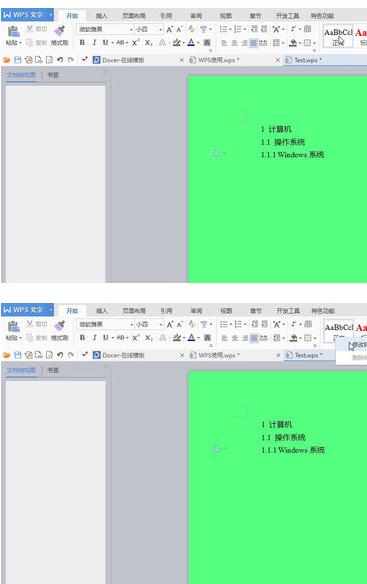
在打开的“修改样式”对话框中可以修改标题的字体、颜色、大小等属性。

在文章中选中标题文字,然后点击标题栏中的某个标题,将选中文字设置为对应的标题格式。
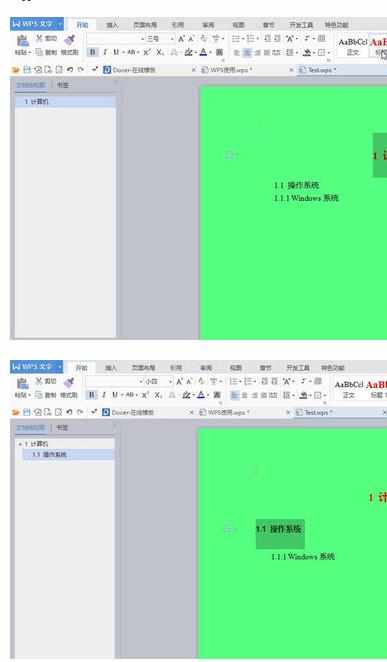
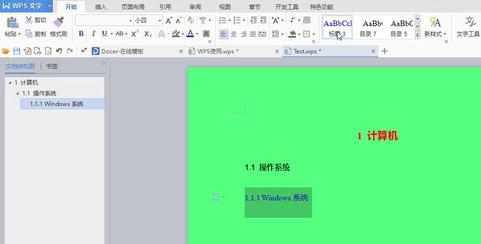
设置完标题后,在“引用”选项卡中点击“插入目录”按钮,设置完目录的样式后点击确定,即可根据标题自动生成目录,如图所示。
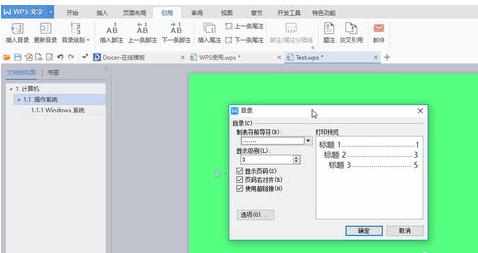
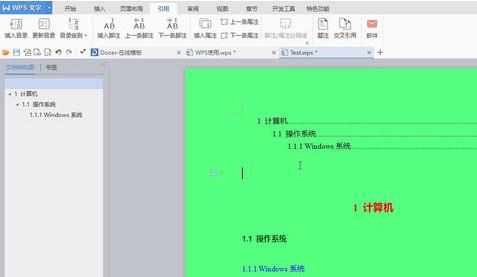
猜你感兴趣:
1.WPS文字如何设置标题样式
2.wps文字怎么设置目录自动生成
3.WPS文字怎么设置标题样式
4.word中怎样生成目录的两种方法

WPS如何设置标题并生成目录的评论条评论